El Administrador de importación de datos (mapeador) es una herramienta que se utiliza para cargar datos de diferentes fuentes en Global Shop. Mapper utiliza el nuevo modelo de objetos y admite tipos de datos de base de datos estándar. Se pueden importar descripciones de cada objeto y propiedad. Muestra información detallada de la base de datos, incluidos los nombres de tablas y columnas, vinculados a cada propiedad. El Administrador de importación de datos tiene una función de ejecución de prueba que se puede usar antes de importar datos que realiza la asignación en archivos que tienen la misma estructura.
Soporte del sistema > Administración > Administrador de importación de datos - Beta
Mapper admite conversiones de datos de estos programas de software (fuentes de datos):
MS Excel (XLSX)
Archivos de texto (CSV)
Crear una nueva asignación
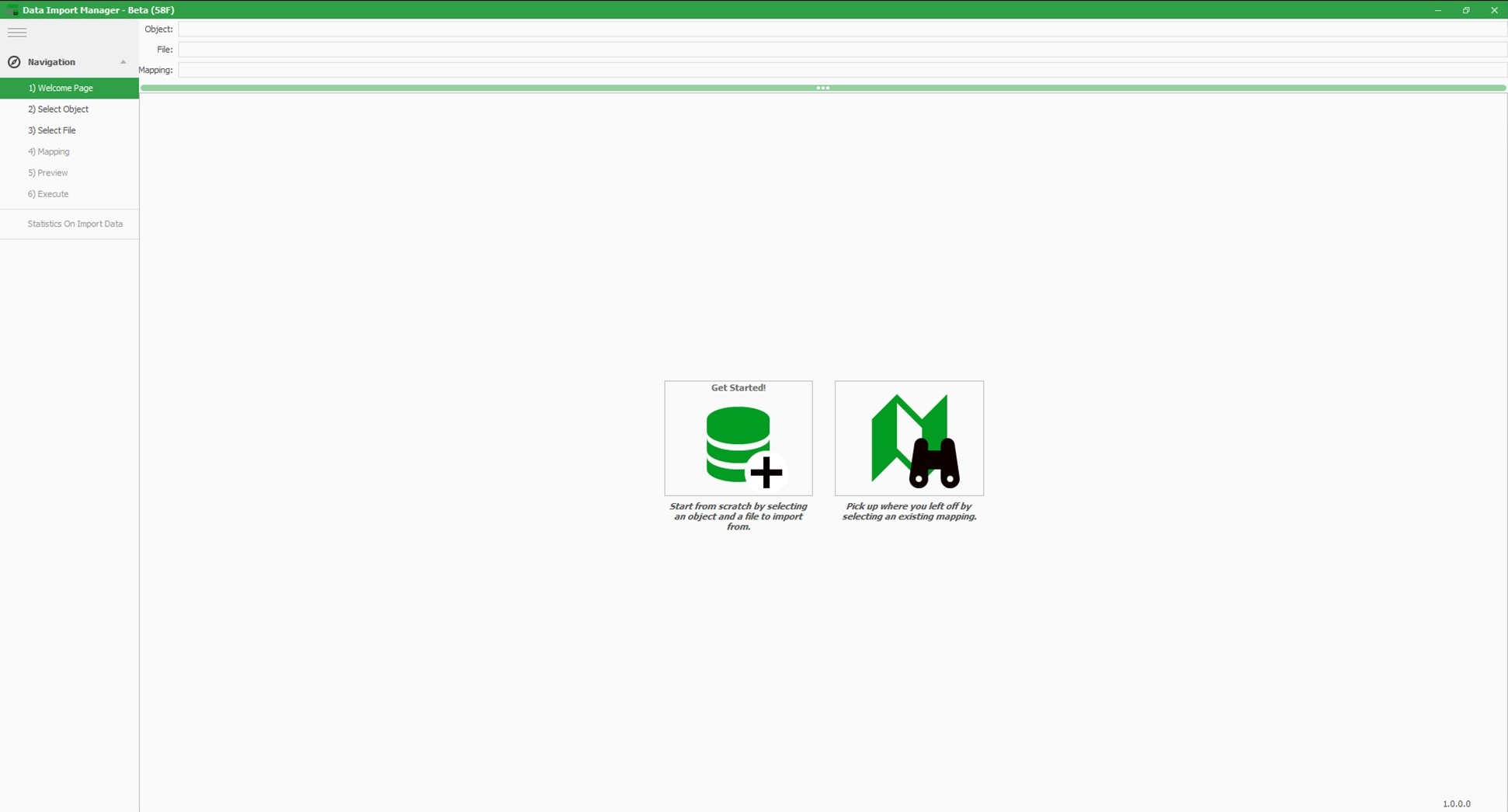 Para iniciar un nuevo proyecto, haga clic en el botón Comenzar .
Para iniciar un nuevo proyecto, haga clic en el botón Comenzar .
Al hacer clic en el menú desplegable Objeto , aparecerá una lista de todos los módulos de objetos disponibles que se pueden usar en la conversión de datos. Seleccione la tabla de datos adecuada que se relacione con la información que el usuario está intentando cargar.

Siguiendo el ejemplo, Cliente es el objeto apropiado necesario para cargar la información del cliente desde el sistema anterior. Una vez seleccionada la tabla, se enumerarán el campo Propiedad del objeto, el campo Tipo de datos y la Máscara . Al hacer clic en cualquiera de los encabezados de columna ( Propiedad del objeto, Tipo de datos, Máscara ) se ordenarán los datos alfabética o numéricamente según el tipo de datos.
Las filas azules representan la clave principal.
Las filas grises representan la clave externa.
Las filas amarillas representan la revisión de la propiedad.

Los usuarios obtienen funcionalidad adicional al hacer clic derecho en el encabezado de una columna. Aparece la siguiente pantalla:

Haga doble clic en una propiedad de objeto para ver información adicional: ID de propiedad, nombre de objeto, tipo de datos, clave, longitud, nombre de propiedad en la tabla, nombre de tabla, nombre de archivo y descripción.

En la pantalla Información adicional, al hacer clic en el tipo de datos EOEnum, se muestra el significado de los valores; en la cuadrícula, puede ver el nombre del valor de enumeración, el valor anterior y el valor nuevo.

Utilice la columna Máscara para seleccionar la máscara fila por fila. Las entradas booleanas se interpretarán como True si coinciden con la máscara, y todo lo que no coincida se interpretará como False. Seleccione máscaras booleanas del menú desplegable o escriba su propia expresión regular para comparar los datos entrantes.
Por ejemplo, puede ingresar "B" como máscara para tratar a B como el valor verdadero. O puede ingresar "(T|Y)" para tratar tanto a T como a Y como valores verdaderos. Es sensible a mayúsculas y minúsculas.

La máscara DateTime permite seleccionar entre diferentes formatos de fecha.

La máscara EOEnum le permite seleccionar el valor nuevo o antiguo.

El siguiente paso es establecer fuentes de datos para acceder al Mapeador. La fuente de datos es el archivo Excel o CSV que se está importando. Esto permite al usuario asignar los campos de la fuente de datos a los campos apropiados en los objetos de Global Shop.
Haga clic en el enlace Seleccionar archivo en el panel de navegación del lado izquierdo.
Utilice el Explorador de archivos para navegar y seleccionar el archivo de entrada.
En esta pantalla puede ver una vista previa de los datos del archivo.

El siguiente paso es asignar la fuente de datos (archivo de entrada) a los campos apropiados en el módulo de objetos de Global Shop.
Haga clic en el vínculo Asignación en el panel de navegación.
 Para mapear (vincular) los datos que deben importarse a Global Shop, haga clic en el campo en la lista de archivos seleccionados, arrastre y suelte en la propiedad de objeto correspondiente en la lista de objetos seleccionados.
Para mapear (vincular) los datos que deben importarse a Global Shop, haga clic en el campo en la lista de archivos seleccionados, arrastre y suelte en la propiedad de objeto correspondiente en la lista de objetos seleccionados.
En el ejemplo, Cliente en la lista de archivos seleccionados coincide con CustomerNumber en la lista de objetos seleccionados. Esto crea una relación entre el objeto y la fuente de datos.
Sugerencia: la clasificación y los filtros permitirán al usuario ver y buscar fácilmente campos/objetos de la tabla.
Haga clic en la fila Guardar como nueva asignación en la cuadrícula Asignaciones guardadas para guardar la nueva asignación.
Haga clic en el botón Actualizar para actualizar la asignación existente.
Haga clic en el botón Eliminar para eliminar la asignación seleccionada.
Haga clic en el botón Cambiar nombre para cambiar el nombre de la asignación seleccionada.
Para ver una vista previa de la asignación, haga clic en el enlace Vista previa en el panel izquierdo.

La cuadrícula de vista previa muestra las primeras 25 filas que se insertarán. Cualquier error de conversión se resaltará en rojo. Aquí puede evaluar los datos que se cargarán en la tabla, corregir cualquier error en el archivo de origen si es necesario o volver al panel Seleccionar objeto para configurar la máscara para el tipo de datos booleano, de fecha y hora y EOEnum.
Haga clic en el vínculo Ejecutar en el panel de navegación.
 Borrar todos los objetos existentes antes de insertar nuevos datos . Esta opción convierte los datos, elimina el archivo de datos principal de Global Shop y carga automáticamente la información en el código de empresa especificado. Por ejemplo, el archivo maestro de clientes RCMST se eliminaría primero antes de que se carguen los datos recién procesados. Esta opción es mejor si los datos anteriores se cargaron incorrectamente o si hay campos mapeados adicionales que deben cargarse para registros EXISTENTES.
Borrar todos los objetos existentes antes de insertar nuevos datos . Esta opción convierte los datos, elimina el archivo de datos principal de Global Shop y carga automáticamente la información en el código de empresa especificado. Por ejemplo, el archivo maestro de clientes RCMST se eliminaría primero antes de que se carguen los datos recién procesados. Esta opción es mejor si los datos anteriores se cargaron incorrectamente o si hay campos mapeados adicionales que deben cargarse para registros EXISTENTES.
Cancelar si se encuentra un error en una de las filas que se están importando . Si se detecta un error en cualquier fila, el proceso terminará.
Valide las claves externas al insertar . Cada clave externa apuntará a una clave principal. La clave principal es una clave principal en otro objeto. Por cada registro de clave externa que se inserte, ya debería haber un registro de clave principal con el mismo valor. Cuando se marca Validar claves externas, se verificará si hay un registro de la clave principal que coincida con cada clave externa que se inserte. Y si un valor de clave externa no coincide con una clave principal existente, se trata como un error.
Por ejemplo, en el objeto Sales.Customer Accounting.Account.AccountNumber es una clave externa. Esta propiedad de objeto tiene la misma clave principal que es una clave principal: AccountNumber en el objeto Accounting.Account. Si se inserta un registro de Accounting.Account.AccountNumber con el valor "1234", verificará si hay un objeto Accounting.Account con AccountNumber = "1234", y si no, fallará la validación.
Insertar filas superiores__ . Esta opción permite insertar un número específico de filas para evaluar los datos publicados en la base de datos.
Haga clic en el botón Ejecutar para cargar datos.
Cualquier error detectado en los registros se incluirá en la cuadrícula:

La sección Estadísticas sobre datos de importación muestra los resultados de la ejecución
Filas que se están insertando (la clave aún no está presente en la tabla)
Filas que se actualizan (claves que ya existen en la tabla)
Filas con errores al procesar la clave

Mapeo existente
Para seleccionar una asignación existente, seleccione Continuar donde lo dejó seleccionando un botón de asignación existente .

La cuadrícula Asignaciones guardadas muestra una lista de las asignaciones existentes.

El enlace Seleccionar abre la pestaña Asignación donde puede realizar actualizaciones en la asignación existente.
Los vínculos de detalles muestran una cuadrícula con los detalles del campo CSV, la propiedad del objeto, la propiedad del objeto, es la revisión y la máscara.

Eliminar enlace elimina la asignación existente.
Otras versiones
- Versión 1
- Versión 2
- Versión 3
- Versión 4